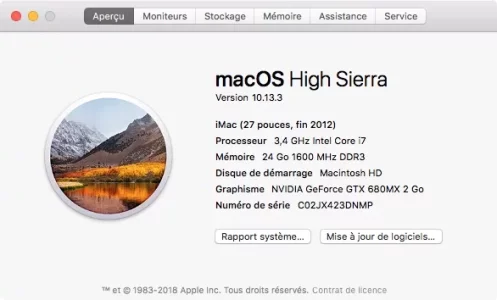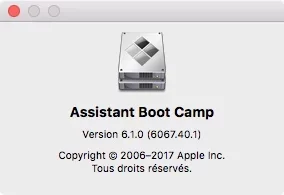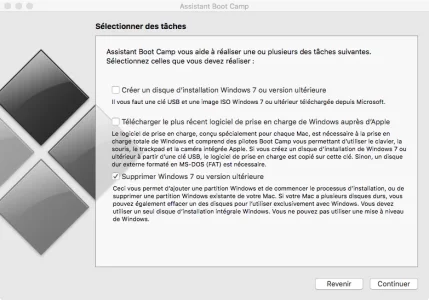Vous utilisez un navigateur non à jour ou ancien. Il ne peut pas afficher ce site ou d'autres sites correctement.
Vous devez le mettre à jour ou utiliser un navigateur alternatif.
Vous devez le mettre à jour ou utiliser un navigateur alternatif.
OS X : Partition récupération (infos/problèmes)
- Créateur du sujet moebius80
- Date de début
On ne sais pas exactement ce que tu as comme Mac. Depuis le Bureau que dis /A propos ce Mac ? Une copie de la fenêtre serait la bienvenue.Oui j'ai utilisé un ISO directement. Je ne sais plus à partir de quelle version de MacOS / Boot Camp par contre...
En tout cas, un grand merci à toi macomaniac pour le temps et l'énergie que tu as consacrés à mon problème. J'ai enfin retrouvé mon précieux et ça fait plaisir!
Si Assistant Boot Camp ne propose pas explicitement l'option d'utiliser un fichier .iso...
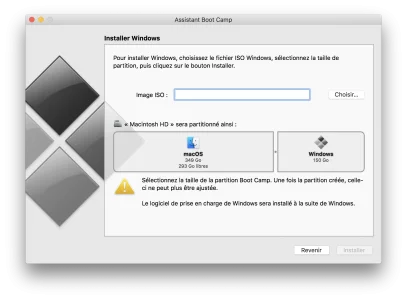
...ce sera l'échec assuré. De plus, ce fichier .iso doit avoir pour nom Win10_1709_French_x64.iso qui est la dernière version en cours.
Tu as un iMac de 2012 qui ne possède plus de lecteur/graveur de DVD et tu tentes d'installer Windows 7 et ce sera impossible, car il faut impérativement utiliser un DVD dans un lecteur/graveur pour faire l'installation de Windows 7. De plus ton modèle d'iMac ne peut pas installer cette version, qu'à partir de Windows 8.
Il te sera impossible d'utiliser un fichier .iso d'une version de Windows 7. Donc Windows 8 étant périmé, il te faudra installer Windows 10 avec le bon fichier Win10_1709_French_x64.iso que j'ai déjà mentionné plus haut. Il faut impérativement que Assistant Boot Camp propose l'utilisation d'un fichier .iso comme dans ma copie d'écran en réponse #462.
Il te sera impossible d'utiliser un fichier .iso d'une version de Windows 7. Donc Windows 8 étant périmé, il te faudra installer Windows 10 avec le bon fichier Win10_1709_French_x64.iso que j'ai déjà mentionné plus haut. Il faut impérativement que Assistant Boot Camp propose l'utilisation d'un fichier .iso comme dans ma copie d'écran en réponse #462.
J'ai un lecteur/graveur de DVD externe pour pallier à ce petit soucis  J'ai déjà installé Windows 7 et Windows 8.1 par le passé sur cette machine, je crois que c'était un DVD pour la 7 et une clé bootable pour la 8.1.
J'ai déjà installé Windows 7 et Windows 8.1 par le passé sur cette machine, je crois que c'était un DVD pour la 7 et une clé bootable pour la 8.1.
Mais bon ici la question n'était pas d'installer Windows 7 ou 8 mais uniquement la version 10 en mode UEFI et non plus Legacy (comme c'est le cas actuellement) afin de contourner l'obligation de partitionner de base le HDD de 3 To en 2 partitions de 2.2 To et 800 Go, ce qui m'a toujours posé problème par la suite pour installer Windows (10) sur une partition de plus de 500 Go (En raison de l'espace disque occupé par Macintosh HD ou je ne sais quoi, l'Assistant Boot Camp / l'Utilitaire de disque échouait à chaque fois que je lui demandais de créer une nouvelle partition dépassant une certaine taille, bien qu'il y ait suffisamment d'espace disponible sur le disque).
Le fait que:
Mais bon ici la question n'était pas d'installer Windows 7 ou 8 mais uniquement la version 10 en mode UEFI et non plus Legacy (comme c'est le cas actuellement) afin de contourner l'obligation de partitionner de base le HDD de 3 To en 2 partitions de 2.2 To et 800 Go, ce qui m'a toujours posé problème par la suite pour installer Windows (10) sur une partition de plus de 500 Go (En raison de l'espace disque occupé par Macintosh HD ou je ne sais quoi, l'Assistant Boot Camp / l'Utilitaire de disque échouait à chaque fois que je lui demandais de créer une nouvelle partition dépassant une certaine taille, bien qu'il y ait suffisamment d'espace disponible sur le disque).
Le fait que:
dépend-il de la machine en question ou de la version de l'Assistant Boot Camp?Il faut impérativement que Assistant Boot Camp propose l'utilisation d'un fichier .iso comme dans ma copie d'écran en réponse #462.
J'ai un lecteur/graveur de DVD externe pour pallier à ce petit soucis  J'ai déjà installé Windows 7 et Windows 8.1 par le passé sur cette machine, je crois que c'était un DVD pour la 7 et une clé bootable pour la 8.1.
J'ai déjà installé Windows 7 et Windows 8.1 par le passé sur cette machine, je crois que c'était un DVD pour la 7 et une clé bootable pour la 8.1.
Mais bon ici la question n'était pas d'installer Windows 7 ou 8 mais uniquement la version 10 en mode UEFI et non plus Legacy (comme c'est le cas actuellement) afin de contourner l'obligation de partitionner de base le HDD de 3 To en 2 partitions de 2.2 To et 800 Go, ce qui m'a toujours posé problème par la suite pour installer Windows (10) sur une partition de plus de 500 Go (En raison de l'espace disque occupé par Macintosh HD ou je ne sais quoi, l'Assistant Boot Camp / l'Utilitaire de disque échouait à chaque fois que je lui demandais de créer une nouvelle partition dépassant une certaine taille, bien qu'il y ait suffisamment d'espace disponible sur le disque).
Le fait que:
Mais bon ici la question n'était pas d'installer Windows 7 ou 8 mais uniquement la version 10 en mode UEFI et non plus Legacy (comme c'est le cas actuellement) afin de contourner l'obligation de partitionner de base le HDD de 3 To en 2 partitions de 2.2 To et 800 Go, ce qui m'a toujours posé problème par la suite pour installer Windows (10) sur une partition de plus de 500 Go (En raison de l'espace disque occupé par Macintosh HD ou je ne sais quoi, l'Assistant Boot Camp / l'Utilitaire de disque échouait à chaque fois que je lui demandais de créer une nouvelle partition dépassant une certaine taille, bien qu'il y ait suffisamment d'espace disponible sur le disque).
Le fait que:
dépend-il de la machine en question ou de la version de l'Assistant Boot Camp?Il faut impérativement que Assistant Boot Camp propose l'utilisation d'un fichier .iso comme dans ma copie d'écran en réponse #462.
Oui, de l'année du modèle, donc à partir de 2012, et aussi de l'affichage explicite de l'utilisation d'un fichier .iso que propose Assistant Boot Camp comme je le mentionne par deux fois.dépend-il de la machine en question ou de la version de l'Assistant Boot Camp?
Oui, de l'année du modèle, donc à partir de 2012, et aussi de l'affichage explicite de l'utilisation d'un fichier .iso que propose Assistant Boot Camp comme je le mentionne par deux fois.
Oui, j’avais bien compris concernant l'affichage explicite de l'utilisation d'un fichier .iso que propose Assistant Boot Camp, mais étant donné que pour l’instant j’ai encore une partition Boot Camp installée, la seule option proposée par cet assistant à l’heure actuelle est la suppression de cette partition avant toute nouvelle installation, je ne peux donc pas vérifier si je tombe sur la même page que celle que tu as posté plus haut...
Bonsoir à tous, heureux possesseur d'un Mac Mini Fusion Drive, je connais un soucis de mise à jour depuis le passage à Mojave. Impossible de faire la mise à jour, obligé de passer par une restauration sur internet. J'ai essayé de faire la mise à jour vers Catalina et là, catastrophe. Impossible même de restaurer OSX (sous Moutain Lion en ce qui me concerne).
Bien évidemment, j'ai des données hyper importantes sur le disque dur de ce mac et en essayant quelques lignes de code dans leTerminal je ne vois même pas un disque Macintosh ou autre. Je ne sais pas si cela peux vous aider mais j'ai donc fait un Copier-Coler du Diskutil
Il y a beaucoup de disk dans ce tableau non? Savez vous si c'est vraiment mort de chez mort, ou est-ce qu'il y a une chance de récupérer un systéme qui fonctionne, si possible avec les données stockées?
D'avance merci à vous pour votre aide.
Bien évidemment, j'ai des données hyper importantes sur le disque dur de ce mac et en essayant quelques lignes de code dans leTerminal je ne vois même pas un disque Macintosh ou autre. Je ne sais pas si cela peux vous aider mais j'ai donc fait un Copier-Coler du Diskutil
Bloc de code:
-bash-3.2# diskutil list
/dev/disk0
#: TYPE NAME SIZE IDENTIFIER
0: GUID_partition_scheme *128.0 GB disk0
1: EFI 209.7 MB disk0s1
2: Apple_CoreStorage 127.7 GB disk0s2
3: Apple_Boot Boot OS X 134.2 MB disk0s3
/dev/disk1
#: TYPE NAME SIZE IDENTIFIER
0: GUID_partition_scheme *1.0 TB disk1
1: EFI 209.7 MB disk1s1
2: Apple_CoreStorage 999.3 GB disk1s2
3: Apple_Boot Recovery HD 650.1 MB disk1s3
/dev/disk2
#: TYPE NAME SIZE IDENTIFIER
0: Apple_partition_scheme *1.2 GB disk2
1: Apple_partition_map 30.7 KB disk2s1
2: Apple_HFS Mac OS X Base System 1.2 GB disk2s2
/dev/disk3
#: TYPE NAME SIZE IDENTIFIER
0: Apple_HFS Disque dur *1.1 TB disk3
/dev/disk4
#: TYPE NAME SIZE IDENTIFIER
0: untitled *524.3 KB disk4
/dev/disk5
#: TYPE NAME SIZE IDENTIFIER
0: untitled *524.3 KB disk5
/dev/disk6
#: TYPE NAME SIZE IDENTIFIER
0: untitled *524.3 KB disk6
/dev/disk7
#: TYPE NAME SIZE IDENTIFIER
0: untitled *524.3 KB disk7
/dev/disk8
#: TYPE NAME SIZE IDENTIFIER
0: untitled *524.3 KB disk8
/dev/disk9
#: TYPE NAME SIZE IDENTIFIER
0: untitled *6.3 MB disk9
/dev/disk10
#: TYPE NAME SIZE IDENTIFIER
0: untitled *2.1 MB disk10
/dev/disk11
#: TYPE NAME SIZE IDENTIFIER
0: untitled *1.0 MB disk11
/dev/disk12
#: TYPE NAME SIZE IDENTIFIER
0: untitled *524.3 KB disk12
/dev/disk13
#: TYPE NAME SIZE IDENTIFIER
0: untitled *524.3 KB disk13
/dev/disk14
#: TYPE NAME SIZE IDENTIFIER
0: untitled *1.0 MB disk14
-bash-3.2#Il y a beaucoup de disk dans ce tableau non? Savez vous si c'est vraiment mort de chez mort, ou est-ce qu'il y a une chance de récupérer un systéme qui fonctionne, si possible avec les données stockées?
D'avance merci à vous pour votre aide.
M
Membre supprimé 1060554
Invité
Bonsoir djulinho
Je vois tes 2 disques physiques (SSD & HDD) -->
=> est-ce que le tableau te paraît plus clair ?
Je vois tes 2 disques physiques (SSD & HDD) -->
Bloc de code:
/dev/disk0
#: TYPE NAME SIZE IDENTIFIER
0: GUID_partition_scheme *128.0 GB disk0
1: EFI 209.7 MB disk0s1
2: Apple_CoreStorage 127.7 GB disk0s2
3: Apple_Boot Boot OS X 134.2 MB disk0s3
/dev/disk1
#: TYPE NAME SIZE IDENTIFIER
0: GUID_partition_scheme *1.0 TB disk1
1: EFI 209.7 MB disk1s1
2: Apple_CoreStorage 999.3 GB disk1s2
3: Apple_Boot Recovery HD 650.1 MB disk1s3- la partition principale de chacun est de type CoreStorage => ton Fusion Drive n'est donc pas de type apfs.
- ces 2 partitions CoreStorage exportent un Volume Logique collectif portant le volume de démarrage -->
Bloc de code:
/dev/disk3
#: TYPE NAME SIZE IDENTIFIER
0: Apple_HFS Disque dur *1.1 TB disk3- le volume intercalaire ce que voici -->
Bloc de code:
/dev/disk2
#: TYPE NAME SIZE IDENTIFIER
0: Apple_partition_scheme *1.2 GB disk2
1: Apple_partition_map 30.7 KB disk2s1
2: Apple_HFS Mac OS X Base System 1.2 GB disk2s2- est celui d'une image-disque téléchargée en RAM par internet et postant l'OS de secours d'usine = Mountain Lion
- quant à la kyrielle de petits disques disk4 > disk14 : ce sont des images-disques créées en RAM à l'occasion du démarrage en mode Recovery > dont les volumes sont montés en lecture & écriture à l'espace de dossiers de l'OS de secours qui leur servent de points de montage. Ce qui permet pendant le fonctionnement de cet OS monté en lecture seule > à des écritures de s'effectuer à l'espace des dossiers où se trouvent montés les volumes des images-disques de la RAM. Ces images-disques s'effacent à l'extinction ou au re-démarrage.
=> est-ce que le tableau te paraît plus clair ?
Bonsoir djulinho
Je vois tes 2 disques physiques (SSD & HDD) -->
Bloc de code:/dev/disk0 #: TYPE NAME SIZE IDENTIFIER 0: GUID_partition_scheme *128.0 GB disk0 1: EFI 209.7 MB disk0s1 2: Apple_CoreStorage 127.7 GB disk0s2 3: Apple_Boot Boot OS X 134.2 MB disk0s3 /dev/disk1 #: TYPE NAME SIZE IDENTIFIER 0: GUID_partition_scheme *1.0 TB disk1 1: EFI 209.7 MB disk1s1 2: Apple_CoreStorage 999.3 GB disk1s2 3: Apple_Boot Recovery HD 650.1 MB disk1s3
- la partition principale de chacun est de type CoreStorage => ton Fusion Drive n'est donc pas de type apfs.
- ces 2 partitions CoreStorage exportent un Volume Logique collectif portant le volume de démarrage -->
Bloc de code:/dev/disk3 #: TYPE NAME SIZE IDENTIFIER 0: Apple_HFS Disque dur *1.1 TB disk3
- le volume intercalaire ce que voici -->
Bloc de code:/dev/disk2 #: TYPE NAME SIZE IDENTIFIER 0: Apple_partition_scheme *1.2 GB disk2 1: Apple_partition_map 30.7 KB disk2s1 2: Apple_HFS Mac OS X Base System 1.2 GB disk2s2
- est celui d'une image-disque téléchargée en RAM par internet et postant l'OS de secours d'usine = Mountain Lion
- quant à la kyrielle de petits disques disk4 > disk14 : ce sont des images-disques créées en RAM à l'occasion du démarrage en mode Recovery > dont les volumes sont montés en lecture & écriture à l'espace de dossiers de l'OS de secours qui leur servent de points de montage. Ce qui permet pendant le fonctionnement de cet OS monté en lecture seule > à des écritures de s'effectuer à l'espace des dossiers où se trouvent montés les volumes des images-disques de la RAM. Ces images-disques s'effacent à l'extinction ou au re-démarrage.
=> est-ce que le tableau te paraît plus clair ?
Yes, beaucoup plus! Mon soucis étant que je n’arrive pas à installer un OS sans que tout plante. La réparation du disque plante également lorsque je passe par l’utilitaire de disque. Y-a-t-il une solution pour réussir à récupérer mes données et surtout installer un OS afin de pouvoir continuer à utiliser mon mac? Pour le problème de difficulté de mise à jour, Apple (via Twitter) m’a dit qu’ils connaissaient le problème mais qu’ils n’avaient pas d’autre solution que de faire lupdate via un USB bootable (solution qui ne fonctionnait pas chez moi évidemment!!!)
M
Membre supprimé 1060554
Invité
Passe la commande :
Poste le tableau.
Bloc de code:
diskutil info disk3- la commande affiche un tableau d'informations sur le volume Disque dur
Poste le tableau.
Voici:
Bloc de code:
bash-3.2# diskutil info disk3
Device Identifier: disk3
Device Node: /dev/disk3
Part of Whole: disk3
Device / Media Name: Internal Drive
Volume Name: Disque dur
Escaped with Unicode: Disque%FF%FE%20%00dur
Mounted: Yes
Mount Point: /Volumes/Disque dur
Escaped with Unicode: /Volumes/Disque%FF%FE%20%00dur
File System Personality: Journaled HFS+
Type (Bundle): hfs
Name (User Visible): Mac OS Extended (Journaled)
Journal: Journal size 90112 KB at offset 0x20a6000
Owners: Enabled
Content (IOContent): Apple_HFS
OS Can Be Installed: Yes
Media Type: Generic
Protocol: SATA
SMART Status: Not Supported
Volume UUID: E6AEA6B2-8B88-33E2-8E75-C6A36FB22D89
Total Size: 1.1 TB (1121144668160 Bytes) (exactly 2189735680 512-Byte-Blocks)
Volume Free Space: 167.8 GB (167750094848 Bytes) (exactly 327636904 512-Byte-Blocks)
Device Block Size: 512 Bytes
Read-Only Media: No
Read-Only Volume: No
Ejectable: No
Whole: Yes
Internal: Yes
Solid State: Yes
OS 9 Drivers: No
Low Level Format: Not supported
Device Location: "Lower"
-bash-3.2#
M
Membre supprimé 1060554
Invité
Il y a 932 Go d'occupation du volume Disque dur.
Passe encore les commandes (séparément) :
Poste les 2 retours.
Passe encore les commandes (séparément) :
Bloc de code:
ls /Volumes/Disque*
bless --info /Volumes/Disque*- le "l" de "ls" = minuscule de "L" ; mets Disque* à la fin (avec un astérisque *) = abréviation commode
- la 1ère liste les objets de 1er rang (fichiers ou dossiers) du volume
- la 2è affiche son chemin de démarrage
Poste les 2 retours.
Pour la première commande:
Et pour la deuxième:
Bloc de code:
-bash-3.2# ls /Volumes/Disque*
.AppleBundledSoftware.plist OS X Install Data
.DS_Store System
.DocumentRevisions-V100 Users
.IAProductInfo Volumes
.OSInstallMessages bin
.OSInstallerMessages cores
.PKInstallSandboxManager-SystemSoftware dev
.Spotlight-V100 etc
.TALRestoreApps installer.failurerequests
.Trashes macOS Install Data
.file mach_kernel
.fseventsd private
.vol sbin
Applications tmp
Library usr
Network var
-bash-3.2#Et pour la deuxième:
Bloc de code:
-bash-3.2# bless --info/Volumes/Disque*
bless: unrecognized option `--info/Volumes/Disque*'
Usage: bless [options]
bless --help
bless --folder directory [--file file]
[--bootinfo [file]] [--bootefi [file]]
[--setBoot] [--openfolder directory] [--verbose]
bless --mount directory [--file file] [--setBoot] [--verbose]
bless --device device [--setBoot] [--verbose]
bless --netboot --server url [--verbose]
bless --info [directory] [--getBoot] [--plist] [--verbose] [--version]
-bash-3.2#
M
Membre supprimé 1060554
Invité
Il y a 2 dossiers d'installations avortées : OS X Install Data & macOS Install Data.
La commande du chemin de démarrage a échoué > car tu as collé --info à la / qui suit au lieu de laisser un espace.
Repasse la commande :
La commande du chemin de démarrage a échoué > car tu as collé --info à la / qui suit au lieu de laisser un espace.
Repasse la commande :
Bloc de code:
bless --info /Volumes/Disque*- et poste le retour.
Oups, désolé
Bloc de code:
-bash-3.2# bless --info /Volumes/Disque*
finderinfo[0]: 65175905 => Blessed System Folder is /Volumes/Disque dur/System/Library/CoreServices
finderinfo[1]: 65501215 => Blessed System File is /Volumes/Disque dur/System/Library/CoreServices/boot.efi
finderinfo[2]: 0 => Open-folder linked list empty
finderinfo[3]: 0 => No alternate OS blessed file/folder
finderinfo[4]: 0 => Unused field unset
finderinfo[5]: 65175905 => OS X blessed folder is /Volumes/Disque dur/System/Library/CoreServices
64-bit VSDB volume id: 0xF3D3617C02036F0F
-bash-3.2#
M
Membre supprimé 1060554
Invité
Le chemin de démarrage est valide -->
- question : est-ce que tu peux démarrer sur le volume Disque dur ou pas ?
Le chemin de démarrage est valide -->
- question : est-ce que tu peux démarrer sur le volume Disque dur ou pas ?
Je ne sais pas comment faire! En appuyant sur Alt au démarrage?
M
Membre supprimé 1060554
Invité
Par exemple -->
- tu vas au Menu > Disque de démarrage > tu sélectionnes Disque dur (qui devrait être affiché) > tu presses le bouton : "Redémarrer".
Sujets similaires
- Réponses
- 4
- Affichages
- 1K
- Réponses
- 21
- Affichages
- 8K
10.13 High Sierra
Réinstaller MacOs sur un macbook Pro 2018
- Réponses
- 9
- Affichages
- 5K
macOS Monterey
Partitionner ou ajouter un volume pour deux OS ?
- Réponses
- 2
- Affichages
- 454